Android 3分钟实现多渠道打包签名
2018-03-12 21:16
260 查看
本文说明: 由于近期线上项目进行了重构,在项目打包签名上传到Android市场是遇到了问题,这里就和大家分享一下经验,同时也是本人第一次对项目进行重构。
首先,我们要明白一个App的发布流程有哪些步骤,1、生成 .jks 文件,2、配置友盟多渠道 3、代码配置多渠道
一、生成jks文件
首先在Android studio 找到Terminal 打开它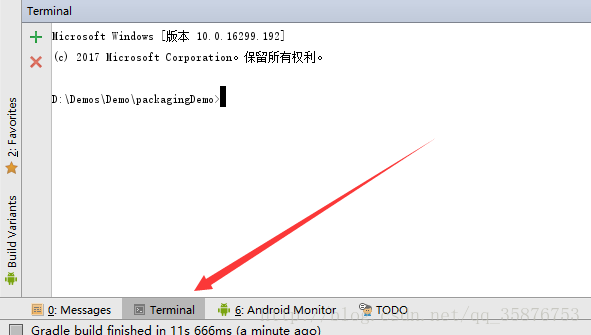
找到你的jdk 的位置,我的是:C:\Program Files\Java\jre1.8.0_131\bin
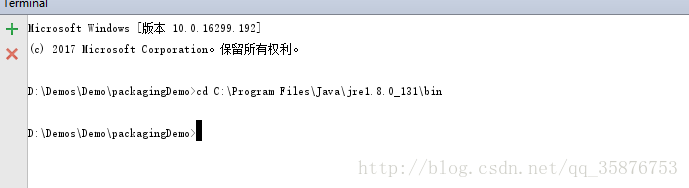
下一步输入 : keytool -genkeypair -alias yourjks名称.jks -keyalg RSA -validity jks有效时间 -keystore yourjks名称.jks

秘钥库口令默认为android
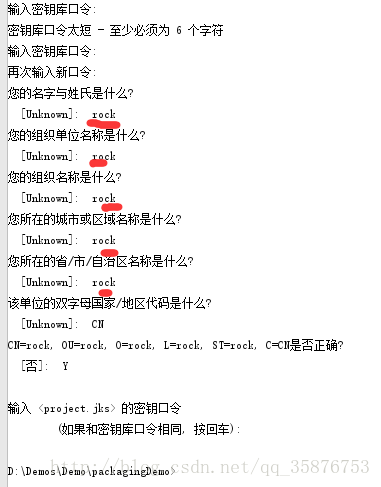
以上内容根据自己本身的需求填写,到这里jks 文件就已经生成完毕了,jks 生成在D:\Demos\Demo\packagingDemo目录下
二、多渠道打包
1、1、注册友盟获取App信息
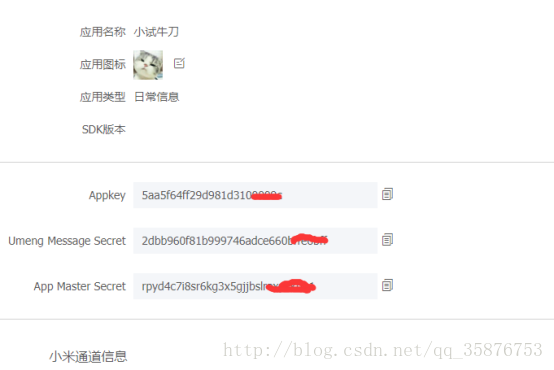
2、配置mainfest
<meta-data android:value="APPKEY" android:name="UMENG_APPKEY"/>
<meta-data android:value="${UMENG_CHANNEL_VALUE}" android:name="UMENG_CHANNEL"/>
3、导入友盟jar包从有盟官网上下载
//友盟
compile 'com.umeng.sdk:analytics:latest.integration'compile files('libs/umeng-common-1.4.3.jar')
4、Application onCreate方法里
UMConfigure.init(this, "5a951747f43e4834460002b5", "Umeng", UMConfigure.DEVICE_TYPE_PHONE, "2dbb960f81b999746adce660bffe6bff");
UMConfigure.setLogEnabled(true);5、app.gradle 配置渠道
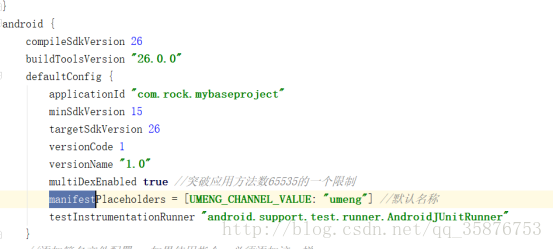
multiDexEnabled true //突破应用方法数65535的一个限制
manifestPlaceholders = [UMENG_CHANNEL_VALUE: "umeng"] //默认名称
6、//添加签名文件配置---如果使用指令,必须添加这一样
signingConfigs {
debug {}
release {
storeFile file('D:/Demos/Demo/httpDemo/MyBaseProject/project.jks')
storePassword "123456"
keyAlias "rock"
keyPassword "123456"
}
}7、配置各大应用productFlavors {
Test {}
Default {}
ALi {}
Baidu {}
QiHoo360 {}
Samsung {}
HuaWei {}
OPPO {}
VIVO {}
MI {}
ZTE {}
MeiZu {}
Smartisan {}
Lenovo {}
Gionee {}
CoolApk {}
Tencent {}
productFlavors.all { flavor ->
flavor.manifestPlaceholders = [UMENG_CHANNEL_VALUE: name]
}
}好了以上就把渠道给配置好了,下一步准备打包
第一步检验渠道
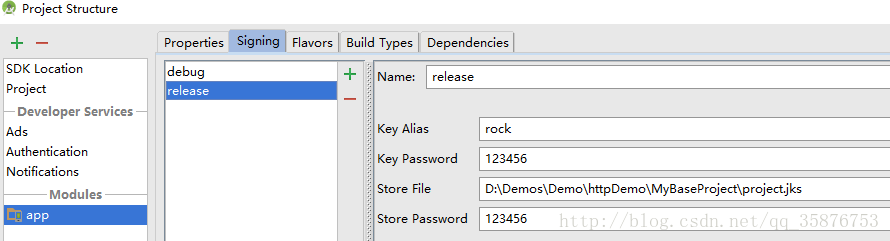
下一步
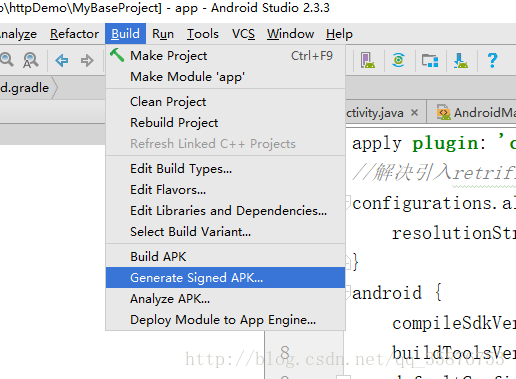
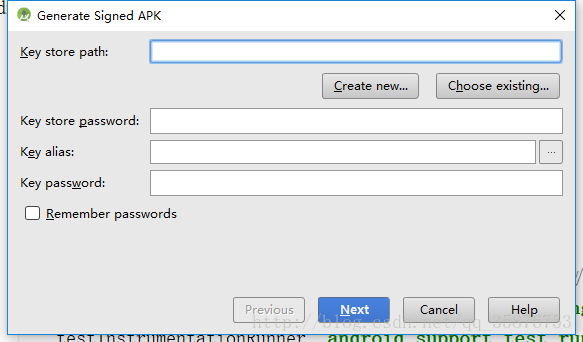
选中create new
根据需求填写
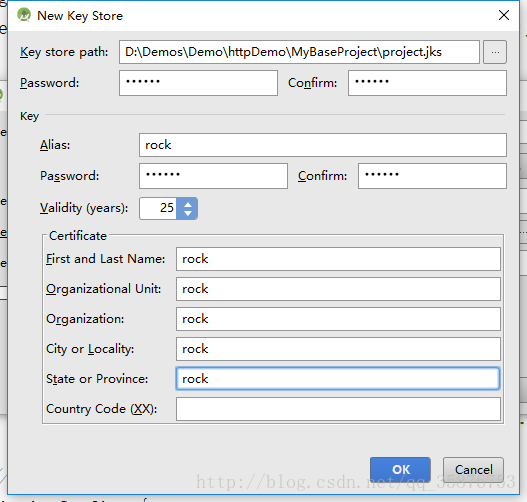
完成
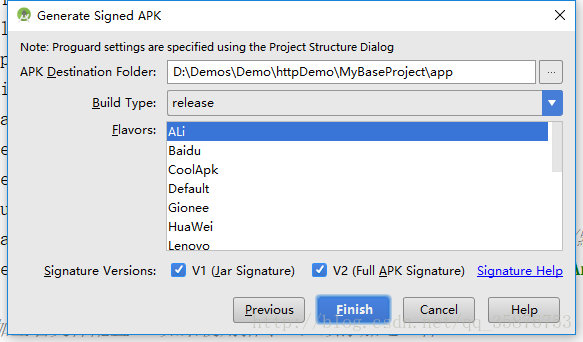
说到这里就基本完成了
但是如果报
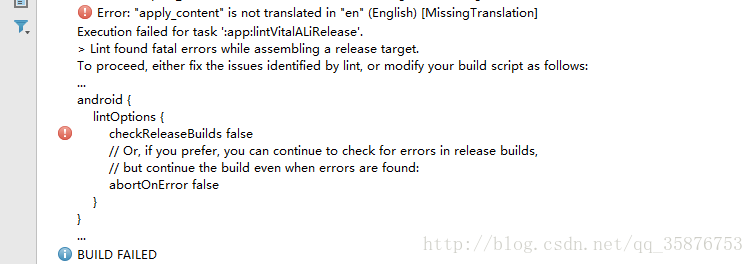
需要另外在gradle 添加
lintOptions {
checkReleaseBuilds false
abortOnError false
}0k,到这里就结束了赶紧去试试吧!
相关文章推荐
- gradle打包android (实现外部导入签名文件、多渠道打包、导入ant脚本)
- gradle打包android (实现外部导入签名文件、多渠道打包、导入ant脚本)
- gradle打包android (实现外部导入签名文件、多渠道打包、导入ant脚本)
- Android使用兰贝壳儿实现多渠道打包
- Android多渠道打包实现不同的功能模块
- Android打包系列——多渠道打包及签名
- Android Stuido 实现多渠道打包
- Gradle 实现 Android 多渠道定制化打包
- Gradle for Android(三)多渠道打包、配置签名信息
- Android 开发技巧-以友盟为例在Android Studio利用gradle进行多渠道打包和apk签名发布
- Gradle for Android(三)多渠道打包、配置签名信息
- 使用ANT编译--实现外部传参(多渠道替换)、批处理打包------第二步什么是ANT,如何使用ANT命令为Android项目打包
- Gradle 实现 Android 多渠道定制化打包
- Android打包系列——多渠道打包及签名
- Android 自动化发布—采用Ant打包的完美实现:编译、合并、签名、混淆、优化、自动运行
- Android Studio多渠道签名打包
- Android_AndroidStudio多渠道打包及gradle配置签名信息
- Unity中针对Android Apk的签名验证(C#实现),防止二次打包
- Gradle for Android(三)多渠道打包、配置签名信息
- [Android Studio 权威教程]多渠道打包和一键完成(全部产品)打包并签名
